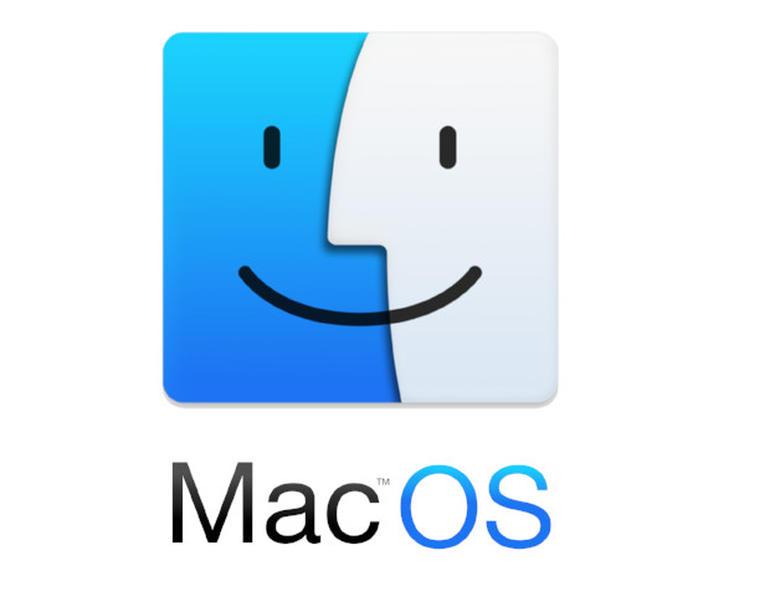La tastiera virtuale può essere utilizzata su schermo in sostituzione della tastiera fisica, Windows mette a disposizione questo strumento predefinito per l’accessibilità senza che sia necessario collegarne una al computer.
L’utilizzo della virtuale del pc non richiede lo schermo touchscreen, anche se può tranquillamente essere utilizzata su questo tipo di display, che rende l’impiego molto più agevole.
Inoltre, dobbiamo fare una specifica: i PC con il touchscreen includono già una tastiera virtuale che viene attivata quando il computer si trova in modalità tablet, ed è diversa dalla tastiera digitale di Windows.
Quest’ultima viene visualizzata con i tasti standard di quella fisica che puoi selezionare utilizzando il mouse o un qualsiasi altro dispositivo di puntamento, oppure, spostarti usando un solo tasto fisico o un piccolo gruppo di tasti.
Come attivare la tastiera virtuale
L’attivazione è molto semplice, spostati sul tasto Start e poi su Impostazioni > Accessibilità > Tastiera e attiva l’interruttore alla voce Tastiera su schermo.
Ora ti verrà mostrata l’intera tastiera sullo schermo che puoi usare per attivare la varie funzionalità di sistema e per immettere del testo. La tastiera virtuale resta attiva finché non sei tu a chiuderla.
Modificare la modalità di immissione della tastiera
Dopo l’attivazione, puoi decidere di modificare la modalità di immissione su schermo delle informazioni, personalizzando alcuni aspetti. Puoi farlo cliccando sul tasto Opzioni della tastiera aperta e poi scegliere tra:
- Usare il suono per il clic: attiva un suono quando premi un tasto;
- Mostra tasti per spostarti più facilmente su schermo: mostra dei tasti per riposizionarla su schermo;
- Attivare il tastierino numerico: espande la tastiera aggiungendo il tastierino numerico;
- Fare clic sui tasti: attiva il clic o il tocco dei tasti su schermo per inserire il testo;
- Passa il puntatore sui tasti: da utilizzare se usi il mouse o un joystick per posizionare il puntatore su tasti della tastiera virtuale. Al passaggio del puntatore i caratteri vengono immessi in automatico se si resta posizionati per un periodo di tempo scelto.
- Passa da un tasto all’altro: evidenzia tutte le aree in cui si possono digitare i caratteri utilizzando un tasto di scelta rapida o un dispositivo di input o di simulazione del mouse.
- Usa completamento del testo: da attivare se si desidera che la tastiera su schermo completi in automatico le parole durante la digitazione, evitando così di doverle scrivere completamente. Inoltre, puoi decidere se impostare anche l’inserimento dello spazio per ogni parola.
Come disattivare la tastiera virtuale su Windows
Il modo più semplice e immediato per disattivare la tastiera virtuale su Windows 10 e 11 è quello di premere sul tasto X posto in alto a destra, lo stesso utilizzato per chiudere le schede e le finestre di Windows.